Agregar asignaciones de tablas y campos a tablas de integración existentes
| Habilitada para | Versión preliminar pública | Disponibilidad general |
|---|---|---|
| Usuarios, automáticamente |  5 de abr. de 2024 5 de abr. de 2024 |
- |
Valor empresarial
Las empresas y los procesos de negocio necesitan cambios. Los cambios en los procesos de negocio requieren que el intercambio de datos a través de las integraciones con Business Central se implemente de manera rápida y rentable.
Detalles de características
Para agregar nuevas asignaciones de tablas, elija la acción Nueva asignación de tablas en la página Asignaciones de tablas de integración.
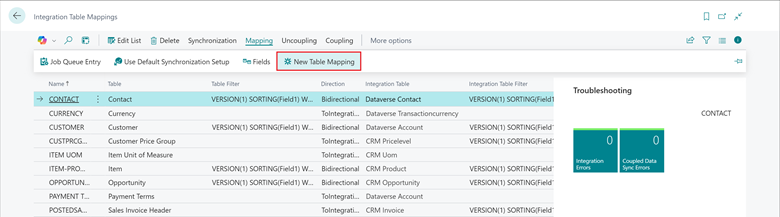
La acción inicia la guía de configuración asistida Nuevas asignaciones de integración, que le ayudará a configurar nuevas asignaciones de campos y tablas de integración.
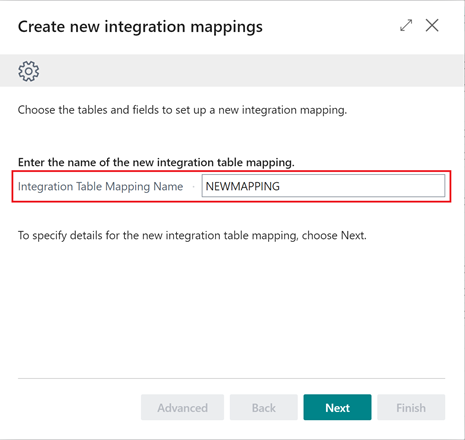
Después de especificar un Nombre de asignación de tablas de integración, elija Siguiente para configurar los nuevos detalles de asignación de tablas.
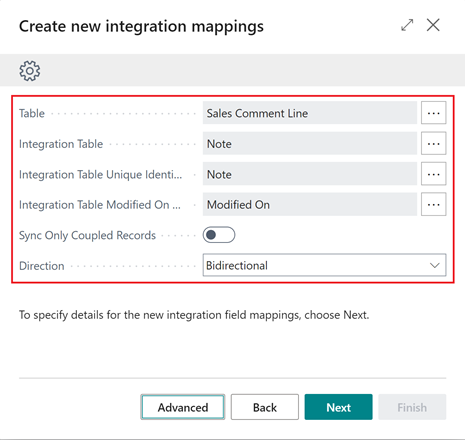
Aquí puede especificar una Tabla en Business Central y una Tabla de integración existente en Dataverse que desee asignar. También puede especificar el identificador único de la tabla de Dataverse en Nombre del campo de identificador único de la tabla de integración y el Nombre de campo de fecha de modificación de Tabla de integración, que son necesarios para que funcione la sincronización de datos.
Nota
La búsqueda en la columna Tabla muestra todas las tablas de Business Central, incluidas las tablas personalizadas, que aún no están asignadas. Excluye aquellas que ya existen en su página Asignaciones de tablas de integración. La búsqueda en la columna Tabla de integración muestra solo tablas de Dataverse (tablas de proxy de AL) que forman parte de integraciones listas para usar. Para agregar tablas de Dataverse adicionales o personalizadas, necesitará la ayuda de un desarrollador para crearlas e implementarlas a través de una extensión.
La acción Avanzada abre configuraciones de asignación de tablas adicionales que puede configurar.
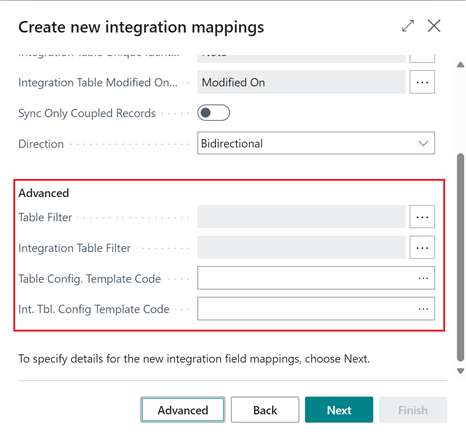
En la sección Avanzado, el campo Filtro de tabla le permite especificar filtros para Business Central. Utilice el campo Filtro de tabla de integración para que se consideren los datos de Dataverse en la sincronización de datos junto con los códigos de plantilla de configuración en los campos Código de plantilla de config. de tabla y Código plantilla config. tab. int. para completar previamente los datos que faltan cuando los datos nuevos provienen de cualquiera de las aplicaciones.
Elija Siguiente para especificar el campo que desea que contenga la nueva asignación.
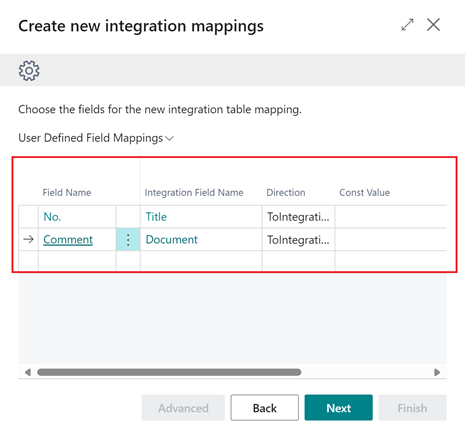
En este paso de la guía, puede hacer coincidir un campo de Business Central en la columna Nombre de campo con un nombre de campo de Dataverse en la columna Nombre de campo de integración. También puede especificar una Dirección, si el campo siempre contendrá el mismo valor en la columna Constante, y si es necesario aplicar validaciones o transformaciones durante la asignación de campos.
Nota
Para reducir errores, la búsqueda de la columna Campo de tabla de integración filtra a una lista de campos disponibles. Necesitará la ayuda de un desarrollador para asignar campos que los filtros no incluyen:
- Los campos deben estar habilitados.
- No puede utilizar la guía para asignar los campos Flowfield y FlowFilter.
- Solo puede asignar campos del tipo BigInteger, Boolean, Code, Date, DateFormula, DateTime, Decimal, Duration, GUID, Integer, Option y Text.
Al elegir Siguiente irá al último paso de la guía, que le indica lo que sucederá según los datos que introduzca.
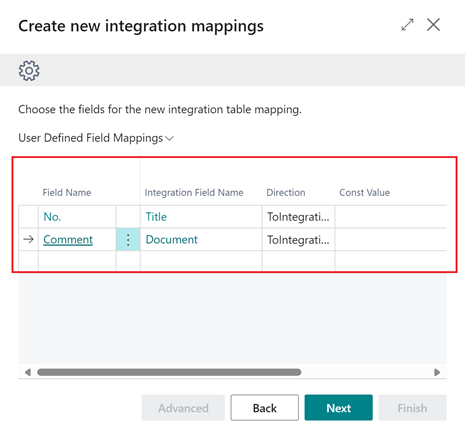
Elija Finalizar para crear su nueva asignación de tablas de integración con las asignaciones de campos que haya definido y cree una entrada de cola de trabajos de sincronización para sincronizar los datos.
También puede agregar nuevas asignaciones de campos a las asignaciones de tablas de integración existentes a través de la página Lista de asignaciones de campos de integración, a la que puede acceder eligiendo Campos en la página Asignaciones de tablas de integración.
Solo tiene que elegir Nueva asignación de campos para abrir el paso de asignación de campos de la guía de configuración asistida de Nueva asignación de integración y luego continuar como se ha descrito anteriormente.
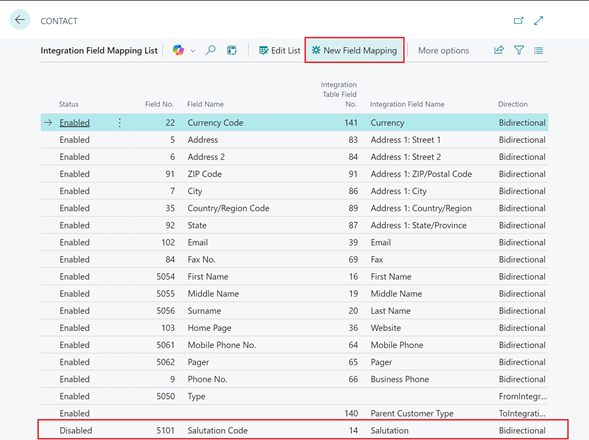
Nota
Las nuevas asignaciones de campos que agregue a una asignación de tablas existente estarán en estado Deshabilitado. Puede elegir Editar lista para habilitarlas más adelante.
Qué piensa
Ayúdenos a mejorar Dynamics 365 Business Central con ideas, sugerencias y comentarios. Use el foro de https://aka.ms/bcideas.
Comentarios
Próximamente: A lo largo de 2024 iremos eliminando gradualmente GitHub Issues como mecanismo de comentarios sobre el contenido y lo sustituiremos por un nuevo sistema de comentarios. Para más información, vea: https://aka.ms/ContentUserFeedback.
Enviar y ver comentarios de